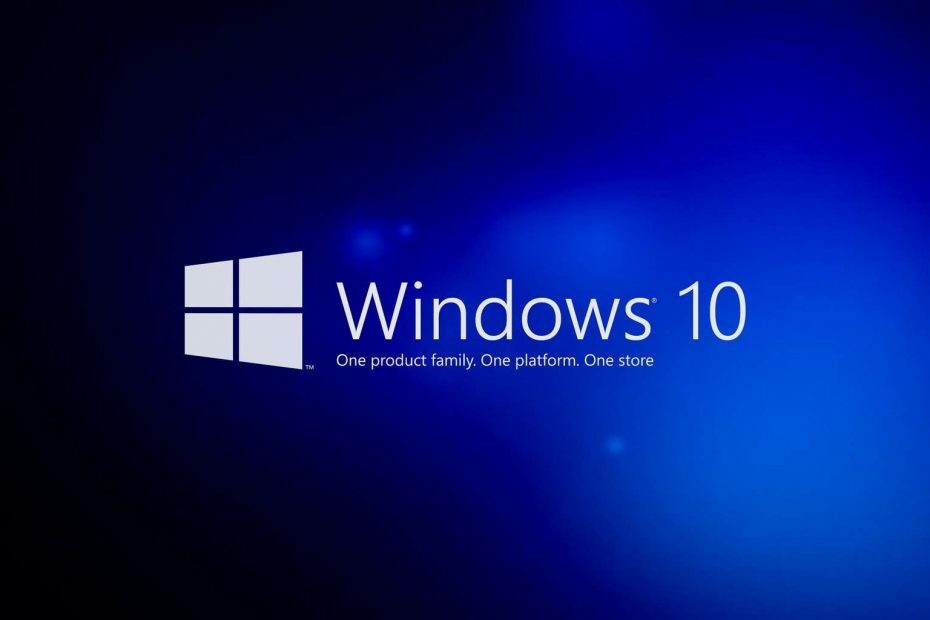
このソフトウェアは、一般的なコンピューターエラーを修復し、ファイルの損失、マルウェア、ハードウェア障害からユーザーを保護し、最大のパフォーマンスを得るためにPCを最適化します。 3つの簡単なステップでPCの問題を修正し、ウイルスを今すぐ削除します。
- RestoroPC修復ツールをダウンロードする 特許技術が付属しています(特許が利用可能 ここに).
- クリック スキャン開始 PCの問題を引き起こしている可能性のあるWindowsの問題を見つけるため。
- クリック 全て直す コンピュータのセキュリティとパフォーマンスに影響を与える問題を修正する
- Restoroはによってダウンロードされました 0 今月の読者。
特にコンピューターで重要なことを行う場合は、更新が非常に煩わしい場合があります。 更新の問題に遭遇する多くのユーザーと管理者がいます ウィンドウズ マシン。
たとえば、過去1年間に、Windows 10OSでいくつかの問題を引き起こす多くの更新がありました。 たとえば、KB3081424とKB3194496の更新により、世界中のコンピューターで問題が発生しました。
このため、Microsoftは「ResetWindows Update Agent」もリリースしました。これは、更新の問題を修正するために設計されたツールです。 だから、 Windows Update 正しく機能しません。これは、アップデートが正しくインストールされていることを確認するために使用できる優れたツールです。
WindowsUpdateエラーをすばやく簡単に確認する方法
Windowsが、更新に関連するすべてのイベントを一覧表示する更新ログを保持していることを知っておくとよいでしょう。 これらのログはC:\ Windows \ Logs \ WindowsUpdateにあり、さまざまなツールを使用して分析できます。
ただし、単純なものを使用することもできます パワーシェル コマンドを使用して、イベントトレースログファイルを単一のテキストログに変換し、Windowsの更新に関連するエラーやその他の問題を確認できます。
これを行う方法は次のとおりです。
- Windows 10 OSでは、Windowsキーを押してcmd.exeと入力しますが、ShiftキーとCtrlキーを押しながらEnterキーを押していることを確認してください。 これを行うと、「管理者」権限でコマンドプロンプトが開きます
- PowerShellと入力し、Enterキーを押します
- 次に、次のコマンドを記述します。get-WindowsUpdateLog–verbose
- WindowsUpdate.logファイルがデスクトップに作成され、プロセスが終了するとロードできるようになります(任意の種類のエディターを使用– NotePad ++を使用することをお勧めします)。
チェックアウトする関連記事:
- PowerShellがオープンソースになり、Linuxで利用できるようになりました
- 最新のWindows10ビルドは、新しいWindowsUpdateアイコンをもたらします
- Microsoft DownloadCenterは引き続きWindowsUpdateのダウンロードをホストしています
 まだ問題がありますか?このツールでそれらを修正します:
まだ問題がありますか?このツールでそれらを修正します:
- このPC修復ツールをダウンロードする TrustPilot.comで素晴らしいと評価されました (ダウンロードはこのページから始まります)。
- クリック スキャン開始 PCの問題を引き起こしている可能性のあるWindowsの問題を見つけるため。
- クリック 全て直す 特許技術の問題を修正する (読者限定割引)。
Restoroはによってダウンロードされました 0 今月の読者。

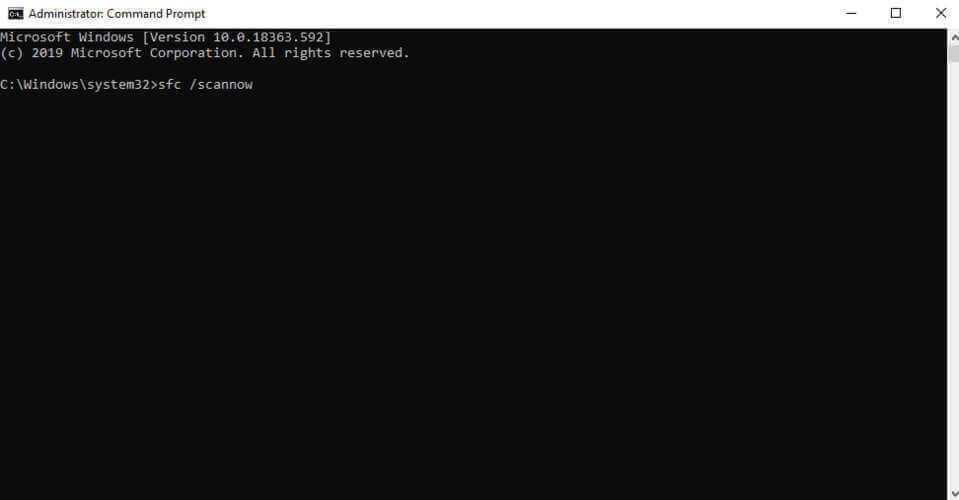
![修正: Windows でのエラー コード 0xc004e016 [アクティベーションの問題]](/f/6fbc212ff0358db647163643cccf63d7.png?width=300&height=460)